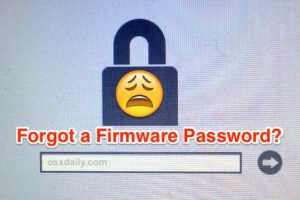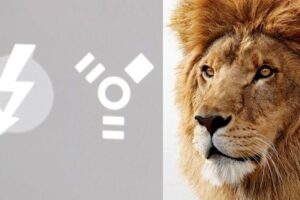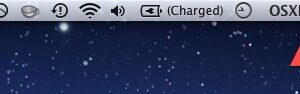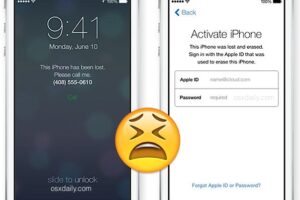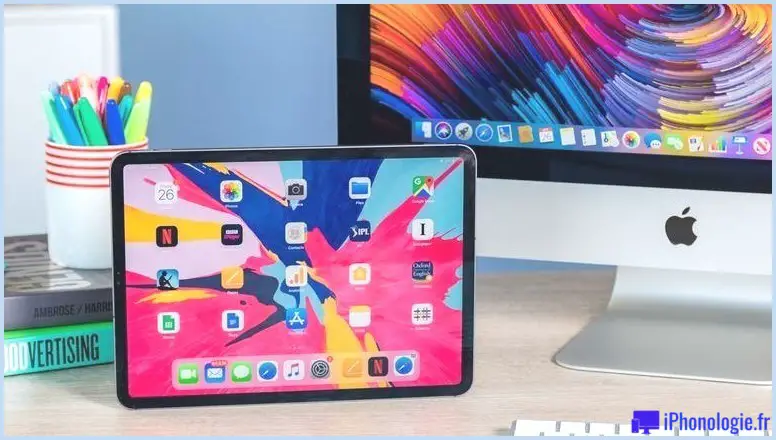Comment changer la langue du HomePod
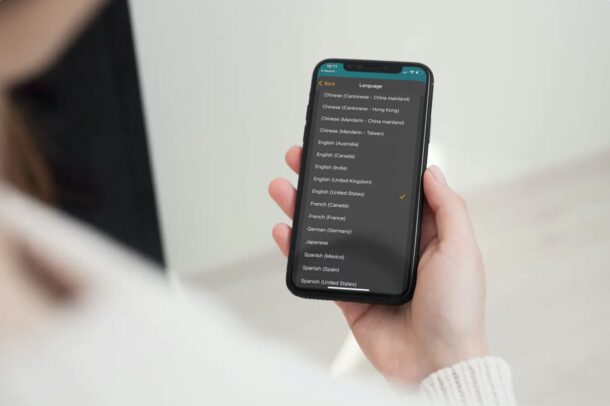
Tous ceux qui achètent un nouveau HomePod ou HomePod Mini ne sont pas tous anglophones. Ces utilisateurs peuvent souhaiter utiliser HomePod dans une langue avec laquelle ils sont plus familiers. Heureusement, changer la langue de votre HomePod peut être fait en un tournemain en utilisant vos autres appareils Apple comme votre iPhone ou votre iPad.
HomePod est un haut-parleur intelligent alimenté par Siri et vous communiquerez avec lui principalement à l'aide de commandes vocales. Par défaut, Siri utilise la langue par défaut utilisée sur l'iPhone ou l'iPad que vous avez utilisé pour configurer votre HomePod. Le problème avec cela est que de nombreux locuteurs étrangers utilisent l'anglais comme langue par défaut sur leurs appareils Apple. Mais, puisque vous devez réellement «parler» à votre HomePod pour faire avancer les choses, vos préférences linguistiques peuvent différer de celles définies sur votre appareil iOS. Dans tous les cas, si vous souhaitez changer la langue utilisée par Siri sur votre HomePod, nous sommes là pour vous.
Comment changer la langue du HomePod
Vous ne pouvez pas demander à Siri de changer la langue de votre HomePod avec une commande vocale. Au lieu de cela, vous devrez utiliser l'application Home. Suivez simplement les étapes ci-dessous:
- Lancez l'application Home sur votre iPhone ou iPad.

- Vérifiez si vous êtes dans la section Accueil de l'application et appuyez longuement sur votre HomePod répertorié sous Accessoires favoris.
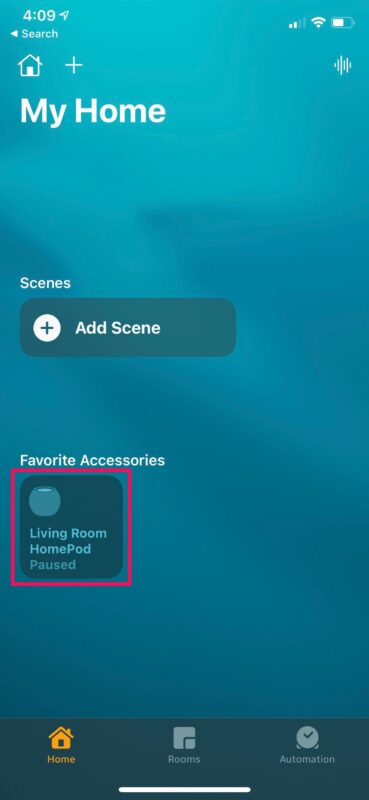
- Cela lancera le menu des paramètres du HomePod avec les commandes de lecture de musique affichées en haut. Faites défiler vers le bas dans ce menu.
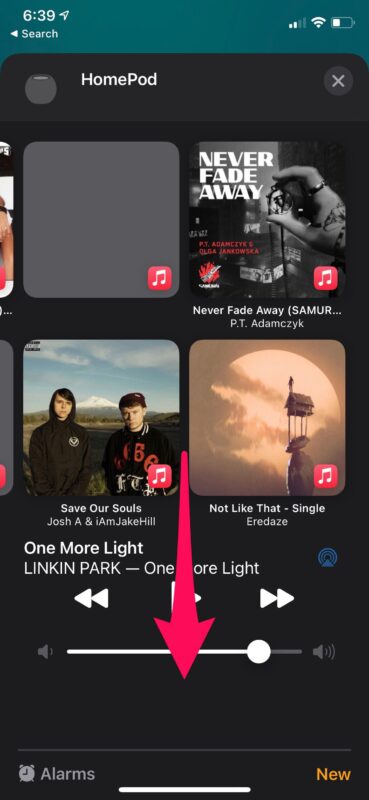
- Vous trouverez le paramètre de langue dans la section Siri. Appuyez dessus pour continuer.
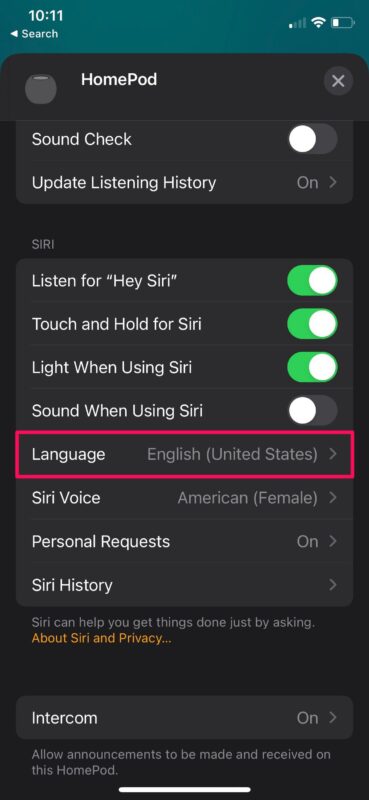
- Maintenant, vous verrez une liste de toutes les langues que Siri peut parler et comprendre. Sélectionnez la langue que vous préférez et vous êtes prêt à partir.
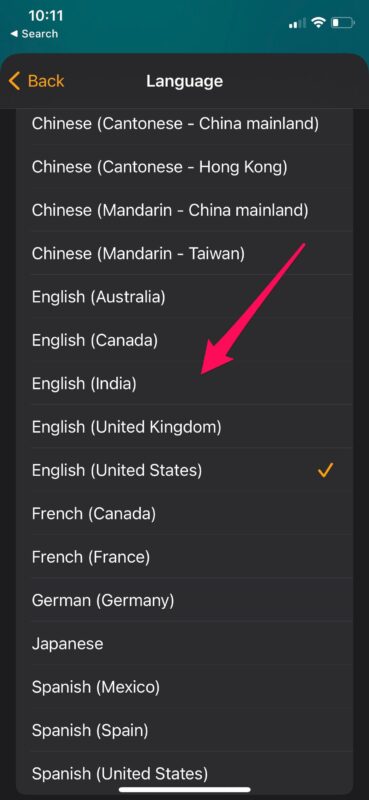
C'est tout. Vous avez modifié le paramètre de langue du HomePod avec l'application Home.
Votre sélection de langue sera automatiquement mise à jour et Siri n'utilisera plus le paramètre de langue par défaut utilisé sur vos autres appareils Apple. Au lieu de cela, Siri répondra dans votre langue maternelle avec laquelle vous êtes plus à l'aise pour communiquer.
Au moment d'écrire ces lignes, les utilisateurs ont le choix entre six langues différentes pour leurs HomePods. Chacune de ces langues a plusieurs variantes, en fonction du pays qui l'utilise. Par exemple, si vous sélectionnez l'anglais (Royaume-Uni) au lieu de l'anglais (États-Unis), Siri sonnera à peu près comme un anglophone et sera également en mesure de mieux comprendre certains termes britanniques que vous pouvez utiliser en parlant.
En plus de ces paramètres, vous pouvez personnaliser davantage votre HomePod en modifiant la voix et l'accent de Siri à votre guise à l'aide de l'application Home. Semblable aux langues, vous avez le choix entre six accents différents. Si vous êtes intéressé, vous pouvez en savoir plus ici.
Nous espérons que vous avez pu changer la langue par défaut utilisée par Siri sur votre HomePod sans aucun problème. Le paramètre de langue de votre iPhone diffère-t-il de celui de votre HomePod? Partagez vos expériences et assurez-vous de déposer vos précieux commentaires dans la section des commentaires ci-dessous.